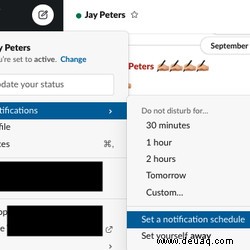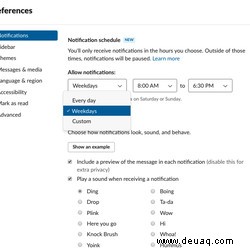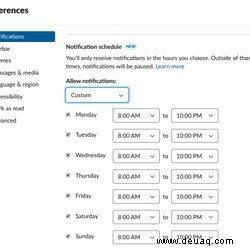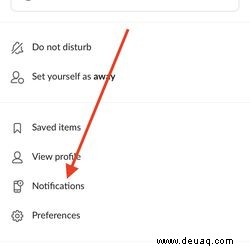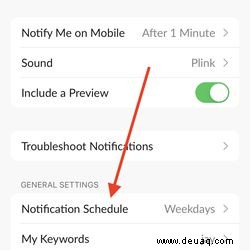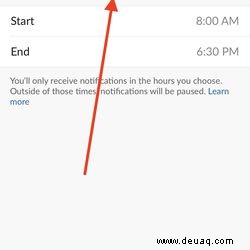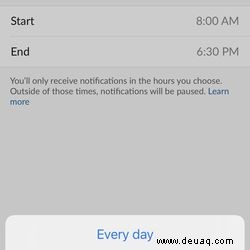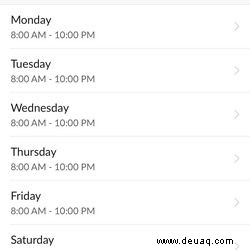Slack lässt Sie jetzt wählen, wann Sie Benachrichtigungen auf Tagesbasis erhalten, was bedeutet, dass Sie endlich aufhören können, Slack-Pings über das Wochenende zu erhalten.
Früher ließ Slack Sie festlegen, wann Sie „verfügbar“ waren, um Benachrichtigungen zu erhalten, aber diese Einstellungen wurden auch auf die Wochenenden übertragen. Das bedeutete, dass Sie ablenkende und unnötige Slack-Benachrichtigungen auf Ihrem Computer oder Telefon erhalten konnten, während Sie einen ansonsten faulen Sonntag verbrachten.
Sie können Benachrichtigungseinstellungen für jeden Tag festlegen
Jetzt können Sie festlegen, wann Sie Benachrichtigungen erhalten möchten, aber eine pauschale Keine-Benachrichtigungsrichtlinie für Wochenenden (oder die Tage/Zeiten, die für Ihren Zeitplan am besten geeignet sind) aktivieren, wenn Sie möchten.
Wenn du Benachrichtigungen deaktiviert hast, befindest du dich im Modus „Nicht stören“ (DND) von Slack, was bedeutet, dass andere Benutzer in deinem Slack-Workspace ein kleines „z“ neben dem Punkt neben deinem sehen Name, der Ihren Status anzeigt. Wenn du Slack in DND öffnest, siehst du immer noch rote Abzeichen auf Channels, in denen du oder ein Schlüsselwort von dir erwähnt wird, und für alle Direktnachrichten, aber du erhältst keine Benachrichtigung über diese Nachrichten. (Wenn es nötig ist, können dir die Leute trotzdem eine Benachrichtigung senden, während du in DND bist, indem sie dir eine Direktnachricht senden und Slack zwingen, eine zu senden.)
Wenn Sie Ihre Slack-Benachrichtigungen feiner einstellen möchten, gehen Sie wie folgt vor.
In der Desktop-App:
- Klicken Sie auf den Pfeil neben dem Namen Ihrer Slack-Organisation und bewegen Sie die Maus dann über „Benachrichtigungen pausieren“. Klicken Sie im eingeblendeten Menü auf „Benachrichtigungszeitplan festlegen.“
- In dem sich öffnenden Menü befindet sich unter der Überschrift „Benachrichtigungen zulassen“ ein Dropdown-Menü, in dem Sie auswählen können, ob Sie Benachrichtigungen jeden Tag, nur an Wochentagen oder an zulassen möchten einen benutzerdefinierten Zeitplan. Es gibt auch Drop-down-Menüs, mit denen Sie auswählen können, zu welchen Zeiten Sie Benachrichtigungen erhalten möchten.
In den mobilen Apps:
- Tippen Sie auf das „Sie“-Symbol ganz rechts in der Symbolleiste und dann auf „Benachrichtigungen“
- Tippen Sie im Benachrichtigungsmenü auf „Benachrichtigungsplan“
- Tippen Sie als Nächstes auf „Benachrichtigungen zulassen“ und Sie können auswählen, ob Sie täglich, nur an Wochentagen oder nach einem benutzerdefinierten Zeitplan Benachrichtigungen erhalten möchten
Das ist es! Und sobald Sie Ihre Einstellungen eingerichtet haben, sollten sie auf allen Ihren Geräten synchronisiert werden. Hoffentlich kann das Anpassen dieser Einstellungen die Anzahl der Benachrichtigungen reduzieren, die Sie erhalten, wenn Sie sie nicht erhalten möchten, und Sie können Wochenenden ohne Slack-Benachrichtigungen genießen.
:Die Überschrift wurde aktualisiert, um die Anleitungen im Artikel widerzuspiegeln.